Technologia jest narzędziem dla wszystkich, dlatego Microsoft wprowadził kilka istotnych ulepszeń w systemie Windows 10, aby pomóc osobom z różnymi niepełnosprawnościami w lepszym korzystaniu.
Najważniejsze funkcje wbudowane w Windows 10 to w oparciu o żądania użytkowników i opinie, ponieważ firma stara się, aby ich produkty były dostępne i łatwiejsze w użyciu dla wszystkich.

Jeśli masz problemy, takie jak utrata słuchu, słaby wzrok, ograniczona sprawność manualna i inne niepełnosprawności, możesz uzyskać dostęp do wszystkich tych fajnych funkcji ułatwień dostępu w systemie Windows 10 i zobaczyć jeśli poprawią wrażenia użytkownika lub osoby niepełnosprawnej, którą znasz.
Narrator
Dla osób niewidomych, niedowidzących lub niedowidzących, Narrator systemu Windows 10 pomaga głośno czytaj tekst podczas pisania, stronom internetowym, powiadomieniom, treściom w aplikacji i określonym fragmentom.
Odtwarza także sygnały dźwiękowe po kliknięciu aplikacji lub nowych stron i odczytuje wskazówki dotyczące przycisków lub elementów sterujących, które będą popychać użytkowników z problemami wizualnymi we właściwym kierunku.
Możesz uzyskać dostęp Narratora, przechodząc do Ustawienia>Łatwość dostępu>Narratori poproś komputer, aby Cię przeczytał.
In_content_1 all: [300x250] / dfp: [640x360]->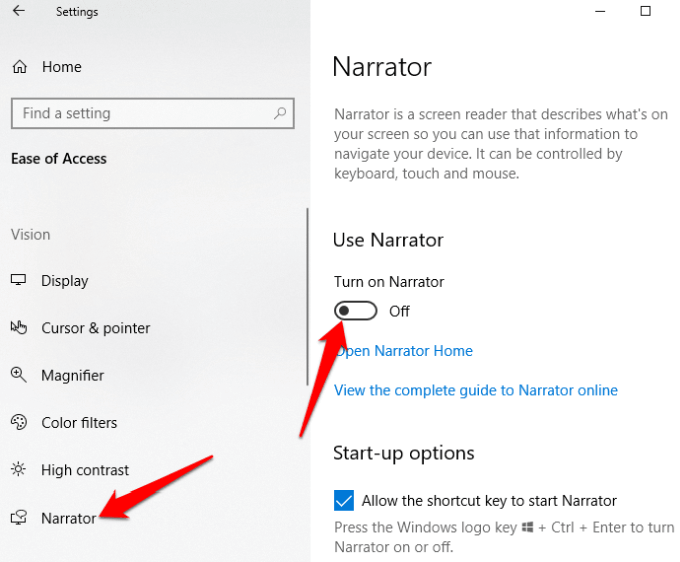
Tutaj możesz również dostosuj więcej ustawień ułatwień dostępu do systemu Windows 10, takich jak głos narratora, czytanie mowy, wysokość itp., aby dopasować je do swoich osobistych preferencji.
Lupa
Ta funkcja ułatwień dostępu w systemie Windows 10 pomaga każdemu, kto ma słaby wzrok lub ma trudności z czytaniem ekranu. Możesz go znaleźć na liście funkcji Ułatwienia dostępu, przechodząc do Ustawienia>Ułatwienia dostępu>Magnifier.
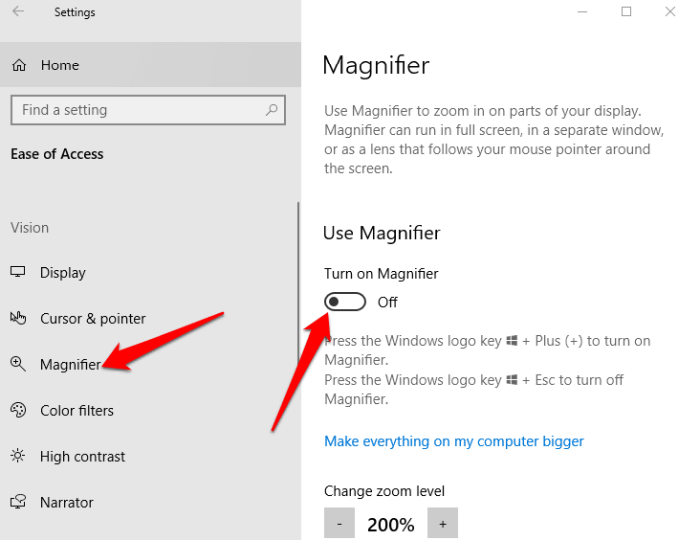
Dostępne są dodatkowe ustawienia, które pozwalają włączyć lub wyłączyć narzędzie, odwrócić kolory w powiększonym obszarze, a także wyznaczyć co chcesz powiększyć. Możesz także wybrać, czy Lupa ma podążać za wyborem klawiatury lub myszy, czy też jednocześnie.
Po włączeniu na ekranie pojawi się szkło powiększające i możesz powiększyć lub klikając ikonę + lub - lub wybierz Widok, aby uruchomić aplikację w trybie zadokowanym, na pełnym ekranie lub w trybie obiektywu.
Wysoki kontrast
Osoby z upośledzeniem wzroku lub ślepotą kolorów mogą użyć tej funkcji do zmiany ogólnego schematu kolorów, aby łatwiej było czytać tekst, obrazy, ikony i okna aplikacji. Elementy na ekranie również stają się bardziej wyraźne i łatwiejsze do zidentyfikowania.
Możesz wybrać jeden z czterech motywów o wysokim kontraście, przechodząc do Ustawienia>Łatwość dostępu>Wysoki kontrast.
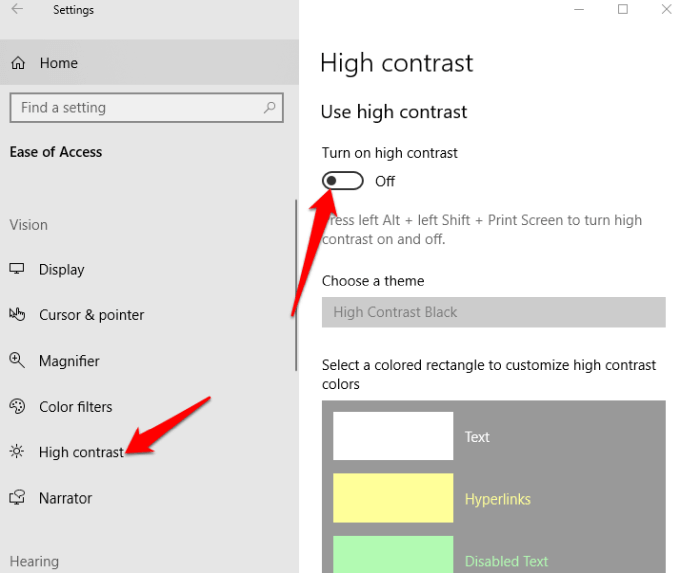
Gdy wybierz motyw, dostosuj kolory i zmodyfikuj je dla tekstu, zaznaczonego tekstu, hiperłączy, wyłączonego tekstu, tekstu przycisku lub tła, a następnie kliknij ZastosujWindows, aby zaktualizować swoje preferencje.
Napisy kodowane
Jeśli masz problem z odczytaniem białego napisy do filmu, filmu lub programu telewizyjnego, zwłaszcza na jasnym tle możesz użyć funkcji Napisy kodowane, aby edytować kolory i tła dowolnego tekstu napisów.
Przejdź do Ustawienia>Łatwość dostępu>Napisy zamkniętei zmień ustawienia według własnych upodobań.
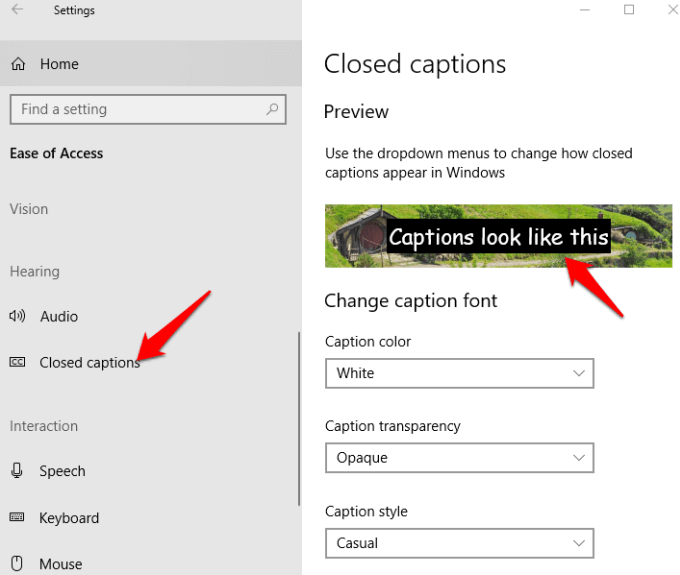
Inne ustawienia ułatwień dostępu w systemie Windows 10, które można dostosować, obejmują przezroczystość podpisu, rozmiar, styl i efekty, ale ogranicza się tylko do ośmiu kolorów. Podgląd zmian na żywo pojawia się u góry ekranu przy każdej wprowadzonej zmianie, a ustawienia zostaną zastosowane do napisów w obsługiwanych lokalnych odtwarzaczach multimedialnych.
Rozpoznawanie mowy
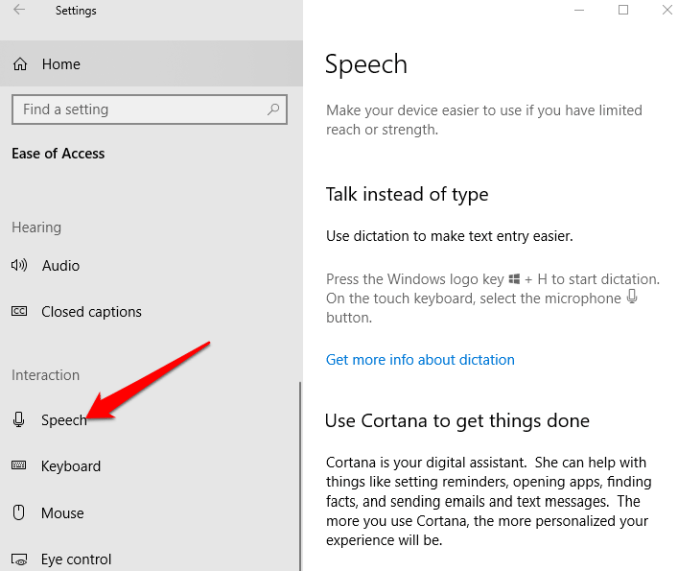
Ta aplikacja jest przydatna do poruszania się po menu, dyktowania dokumentów i surfowania w Internecie. Słucha wymawianych słów i tłumaczy je na działania na ekranie. Możesz go włączyć, otwierając Ustawienia>Mowai przewiń w dół do Dyktuj tekst i kontroluj urządzenie, używając tylko swojego głosu.

Uwaga:Rozpoznawanie mowy jest dostępne tylko w języku angielskim ( USA, Wielka Brytania, Kanada, Australia i Indie), francuski, niemiecki, japoński, mandaryński (chiński tradycyjny i chiński uproszczony) oraz hiszpański.
Do pisania można także używać dyktowania, zamiast pisać tekst. Alternatywnie, skonfiguruj i użyj Cortany - osobisty asystent cyfrowy systemu Windows - z rozpoznawaniem mowy do wykonywania różnych zadań. Obejmują one wysyłanie SMS-ów lub e-maili, dodawanie spotkań do kalendarza, otrzymywanie przypomnień o spotkaniach, wykonywanie obliczeń lub wyszukiwanie w Internecie.
Cortana może również udzielać informacji o lokalnej pogodzie, wiadomościach z nagłówków, kierunkach na mapie, warunki drogowe, aktualizacje giełdowe, a nawet aktualizacje sportowe w twoich ulubionych drużynach.
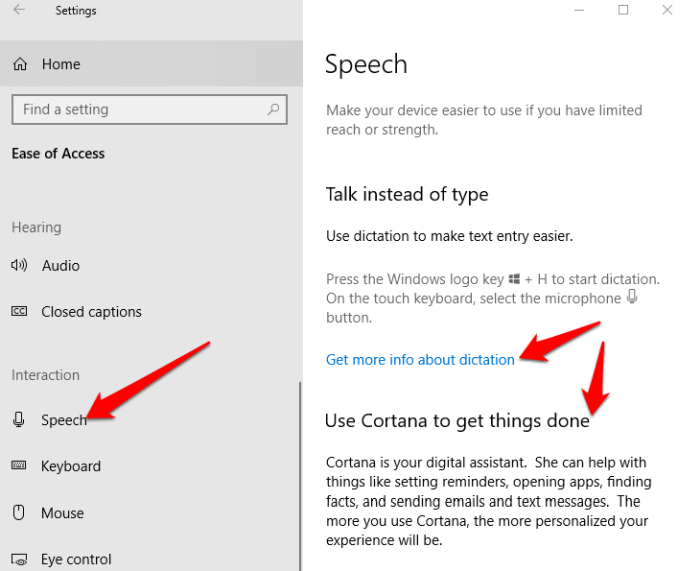
Uwaga:dyktando jest dostępne tylko w języku angielskim (USA) i wymaga połączenia z Internetem. Możesz używać rozpoznawania mowy w systemie Windows do dyktowania w innych językach. Cortana może być również wyłączona na komputerach firmowych w systemach zarządzanych IT.
Klawiatura
Jest to jeden z głównych punktów systemu Windows 10, ponieważ oferuje różnorodne możliwości dostosowywania opcje dla osób niepełnosprawnych lub o specjalnych potrzebach, które sprawiają, że klawiatura jest łatwiejsza i wygodniejsza w użyciu. Na klawiaturze znajdują się cztery mini-narzędzia ułatwiające dostęp do systemu Windows 10:
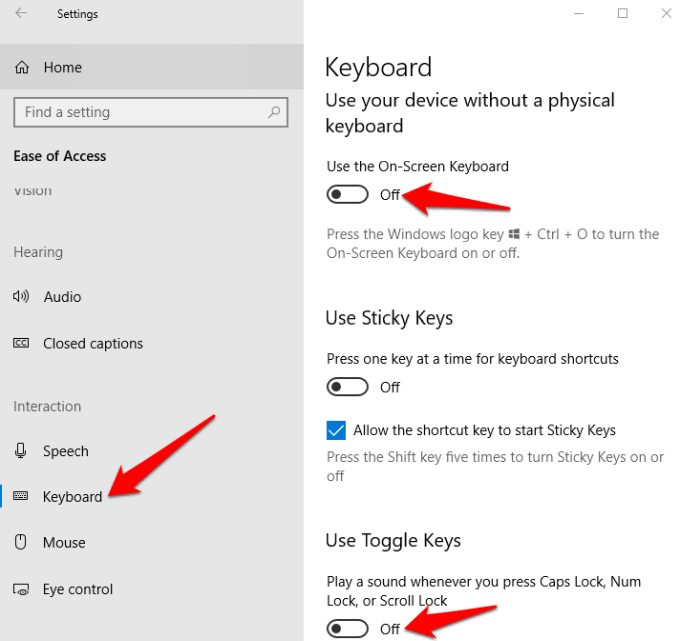
Filtry kolorów
Osoby o wrażliwości na światło lub ślepocie na kolory mogą korzystać z funkcji Filtry kolorów w systemie Windows 10 do zwiększyć kontrast, dzięki czemu łatwiej zobaczyć, co jest na ekranie. Możesz także dostosować paletę kolorów ekranu, aby rozróżniać elementy według kolorów lub całkowicie się ich pozbyć.
Aby włączyć filtry kolorów, kliknij Start>Ustawienia>Łatwość dostępu>Filtry kolorówi przełącz przełącznik Włącz filtry kolorówna włączony.
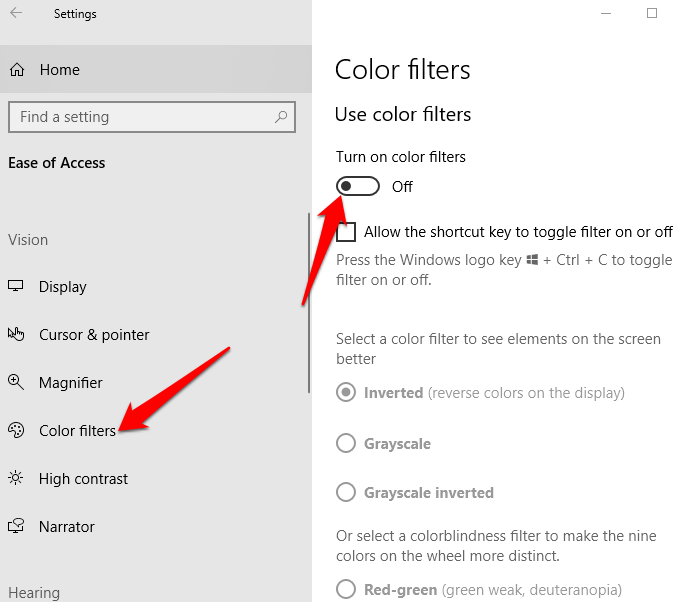
Filtry są dostępne w trybie odwróconym, w skali szarości, w odwróconej skali szarości, Protanopia, Deuteranopia i Tritanopia.
Mysz
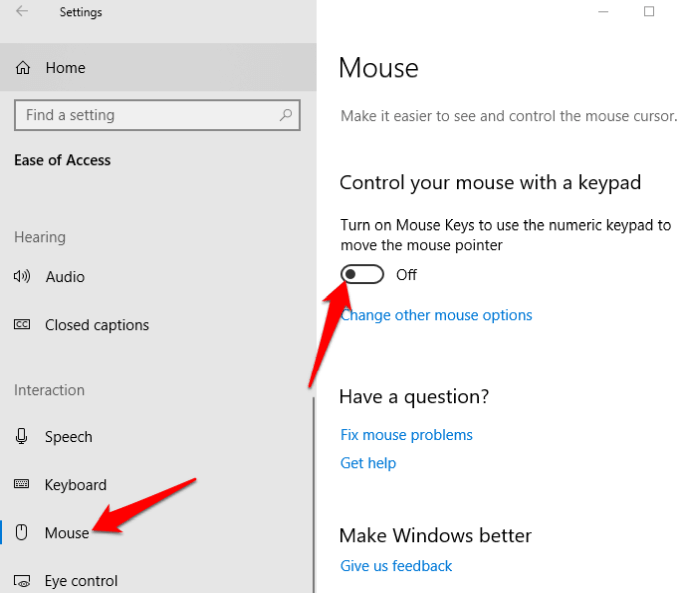
Jeśli masz problem z wyświetleniem wskaźnika myszy na ekranie możesz zwiększyć jego widoczność, zmieniając jego rozmiar i kolor, a także włączając funkcje ułatwiające obsługę.
Aby zmienić rozmiar i kolor wskaźnika, przejdź do Ustawienia>Łatwość dostępu>Kursor i wskaźnik.
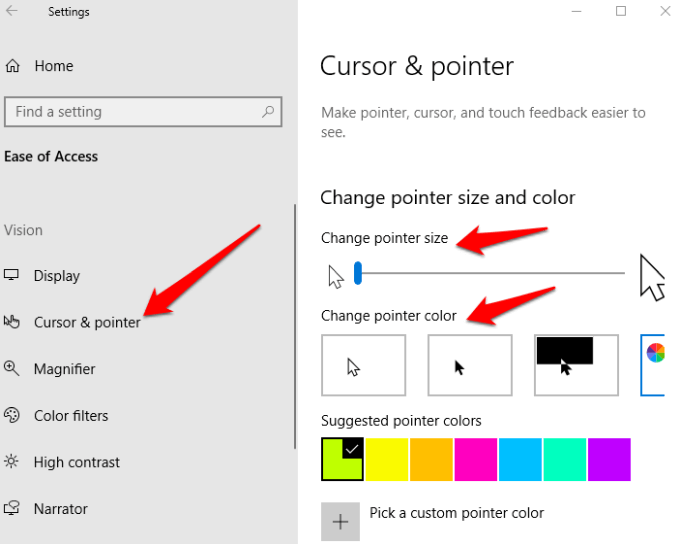
Zamiast nas używając myszy, możesz włączyć klawisze myszy i użyj klawiatury numerycznej jako myszy dodatkowej i przesuwać wskaźnik po ekranie.
Otwórz Ustawienia>Łatwość dostępu>Mysz>włącz Klawisze myszyi dostosuj w oparciu o to, co jest dla ciebie wygodne.
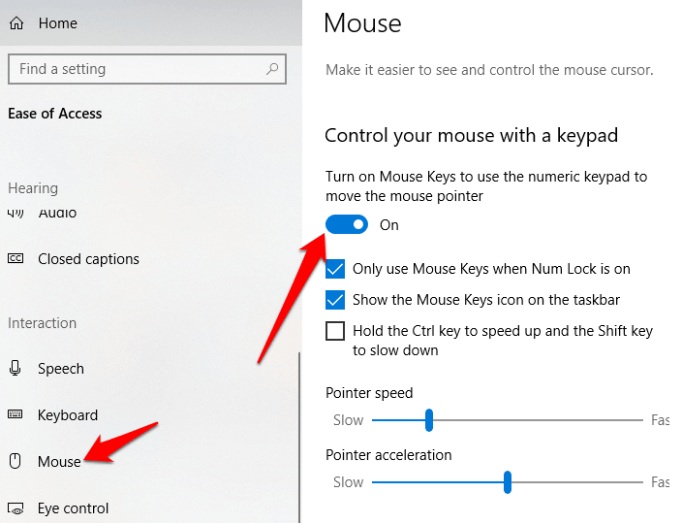
Kontrola wzroku

Jest to dość nowa funkcja firmy Microsoft, która korzysta z oprogramowania do śledzenia wzroku, aby pomóc osobom niepełnosprawnym komunikować się, wpisując odpowiedzi oczami.
Do zacznij od kontroli wzroku potrzebujesz kompatybilnego (obsługiwanego) urządzenia do śledzenia wzroku, Windows 10 Fall Creator's Update (wersja 1709 lub nowsza) oraz kogoś, kto pomoże Ci skonfigurować urządzenia i zmień ustawienia kontroli wzroku, klikając Ustawienia>Łatwość dostępu>Kontrola wzroku.
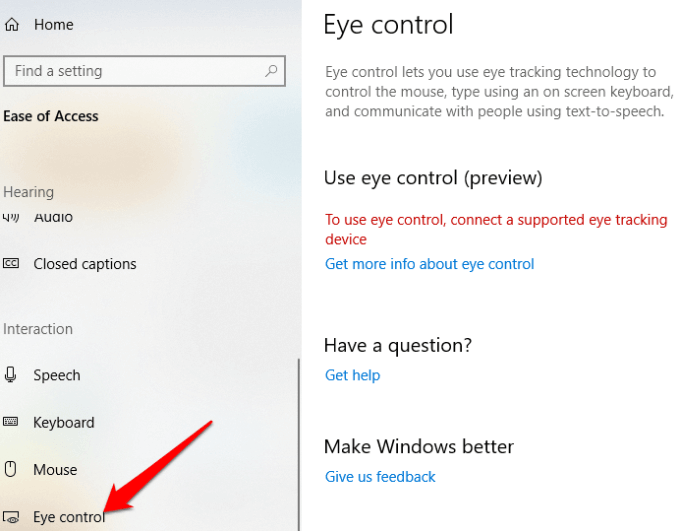
Jednym z przykładów sukcesu Microsoft w tej funkcji jest Otto Knoke, ekspert Power BI, u którego zdiagnozowano stwardnienie zanikowe boczne (ALS). Knoke odkrył Kontrola wzroku w systemie Windows 10 i od tego czasu mówi, że pomogło mu to komunikować się i zwiększać produktywność.
Wnioski
Łatwość dostępu do systemu Windows 10 jest dość uporządkowana, choć jego funkcje mogą być bardziej pomocne. Właśnie dlatego Microsoft stworzył Biurko odpowiedzi dla osób niepełnosprawnych między innymi sposobami na otrzymywanie opinii i udzielanie pomocy technicznej przez telefon i czat.